이벤트
솔루션에서 캔버스 앱 만들기
예를 들어 다른 환경에 앱을 배포하려는 경우 솔루션 내에서 앱을 만듭니다. 솔루션에는 앱뿐만 아니라 사용자 지정 테이블, 선택 항목 및 기타 구성 요소도 포함될 수 있습니다. 솔루션 내에서 앱 및 기타 구성 요소를 생성하고 솔루션을 내보낸 다음 다른 환경으로 가져와서 다양한 방식으로 환경을 신속하게 사용자 지정할 수 있습니다.
솔루션에 대한 자세한 내용은 솔루션 개요를 참조하십시오.
이 토픽의 단계를 수행하려면 Microsoft Dataverse 데이터베이스를 포함하는 환경으로 전환해야 합니다.
참고
솔루션에 포함된 캔버스 앱에서 흐름을 사용하거나 실행하려면 프로세스(워크플로) 테이블에서 읽기 권한이 있는 Dataverse 보안 역할이 할당되어야 합니다. Dataverse의 보안 역할 및 권한에 대한 자세한 정보는 보안 역할 및 권한을 참고하세요.
앱을 만들거나 앱을 연결하려는 솔루션이 이미 있는 경우 이 절차를 건너뛸 수 있습니다.
Power Apps에 로그인한 후, (필요한 경우) 적절한 환경으로 전환합니다.
- 솔루션 내에서 앱을 만들려면 Dataverse 데이터베이스를 포함하는 환경으로 전환합니다.
- 기존 앱을 솔루션에 연결하려면 해당 앱이 포함된 환경으로 전환합니다.
왼쪽 탐색 모음에서 솔루션을 선택합니다.
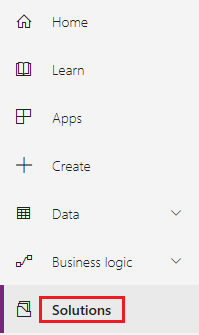
제목 표시줄 아래 배너에서 새로운 솔루션을 선택합니다.

표시되는 창에서 표시 이름, 게시자 및 솔루션 버전을 지정합니다.

지정한 표시 이름에 따라 이름이 공백 없이 자동으로 생성되지만 원하는 경우 생성된 이름을 지정할 수 있습니다. 환경에 대한 기본 게시자를 지정할 수 있으며 버전의 경우 해당 영역에 특정 요구 사항이 없는 경우 1.0으로 지정할 수 있습니다.
왼쪽 상단에서 저장 후 닫기를 선택합니다.
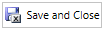
솔루션에서 빈 캔버스 앱을 만들 수 있습니다. 솔루션 내에서 3 화면 앱을 자동으로 생성하거나 템플릿 또는 샘플 앱을 사용자 지정할 수 없습니다.
Power Apps에 로그인합니다.
필요한 경우 캔버스 앱을 만들 솔루션이 포함된 환경으로 전환합니다.
왼쪽 탐색 모음에서 솔루션을 선택합니다.
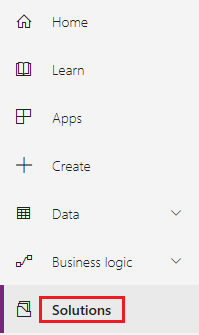
솔루션 목록에서 캔버스 앱을 만들 솔루션을 선택합니다.
제목 표시줄 아래 배너에서 새로 만들기 > 앱 > 캔버스 앱을 선택한 후 만들려는 앱의 폼 팩터(핸드폰 또는 태블릿)를 선택합니다.
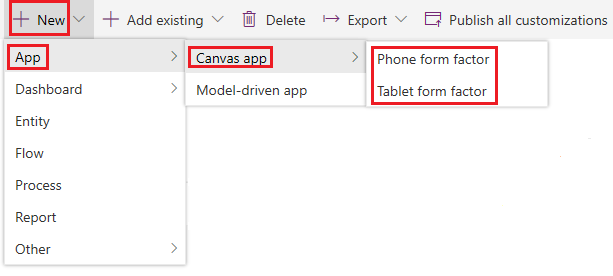
Power Apps Studio가 다른 브라우저 탭에서 빈 캔버스와 함께 열립니다.
앱을 만들거나 하나 이상 변경한 다음 변경 사항을 저장합니다.
솔루션을 선택한 브라우저 탭에서 마침을 선택하여 솔루션의 구성 요소 목록을 새로고칩니다.
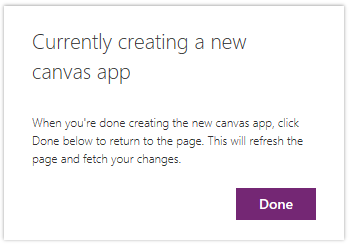
새 앱이 해당 솔루션의 구성 요소 목록에 나타납니다. 앱에 변경 사항을 저장하면 솔루션에서 앱의 버전에 반영됩니다.
앱을 솔루션에 추가하려면 둘 다 동일한 환경에 있어야 하며 앱이 솔루션 내에서 만들어졌어야 합니다.
Power Apps에 로그인합니다.
필요하다면 앱을 연결하려는 솔루션이 포함된 환경으로 전환합니다.
왼쪽 탐색 모음에서 솔루션을 선택합니다.
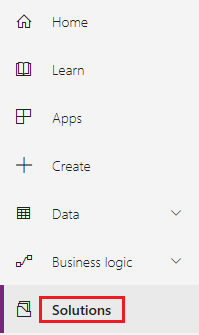
솔루션 목록에서 앱을 연결하려는 솔루션을 선택합니다.
제목 표시줄 아래 배너에서 기존 추가 > 앱 > 캔버스 앱을 선택합니다.
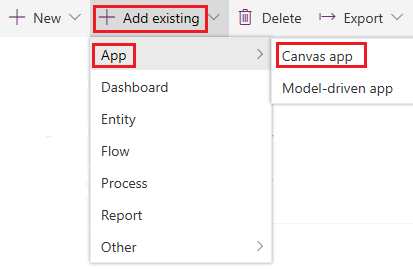
이 환경의 솔루션 내에서 생성된 캔버스 앱 목록이 나타납니다.
앱 목록에서 솔루션에 연결하려는 앱을 선택하고 추가를 선택합니다.
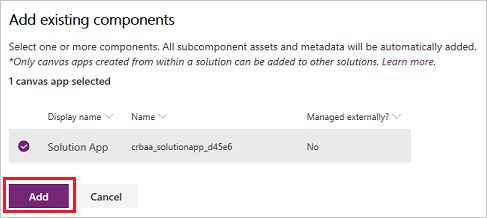
알려진 제한 사항에 대한 정보는 솔루션 개요를 참조하십시오.
- 더 많은 앱을 만들거나 연결하고 테이블, 흐름, 대시 보드 등 다른 구성 요소를 솔루션에 추가합니다.
- 솔루션 내보내기를 통해 AppSource와 같은 다른 환경에 배포할 수 있습니다.
참고
귀사의 설명서 언어 기본 설정에 대해 말씀해 주시겠습니까? 간단한 설문 조사에 응해주세요. (이 설문 조사는 영어로 되어 있습니다.)
이 설문 조사는 약 7분 정도 걸립니다. 개인 데이터는 수집되지 않습니다(개인정보처리방침).
추가 리소스
학습
학습 경로
Creazione di un'app canvas in Power Apps - Training
Se si desidera creare delle app per rendere più efficiente l'azienda, questo percorso offre una presentazione di Power Apps, aiuta a creare e personalizzare un'app e quindi a gestirla e distribuirla.
인증
Microsoft Certified: Power Platform Developer Associate - Certifications
Illustrare come semplificare, automatizzare e trasformare processi e attività aziendali usando Microsoft Power Platform.